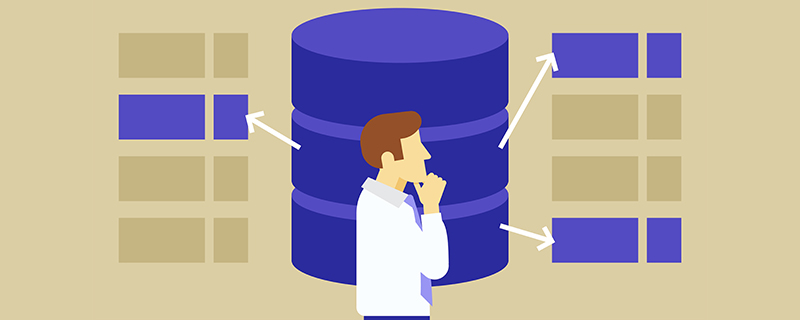安装mysql5.5的步骤:首先打开下载好的mysql5.5软件;然后选择自定义安装,并更改安装路径;接着选择详细配置,并选择多功能数据库;最后选择自定义编码集,并设置mysql密码即可。

这篇文章主要为大家详细介绍了mysql5.5安装配置方法的图文教程,具有一定的参考价值,感兴趣的小伙伴们可以参考一下
整理mysql 5.5 安装配置教程笔记,分享给大家。
1、官网下载mysql5.5
下载地址:
dev.mysql.com/downloads/mysql/5.5.html
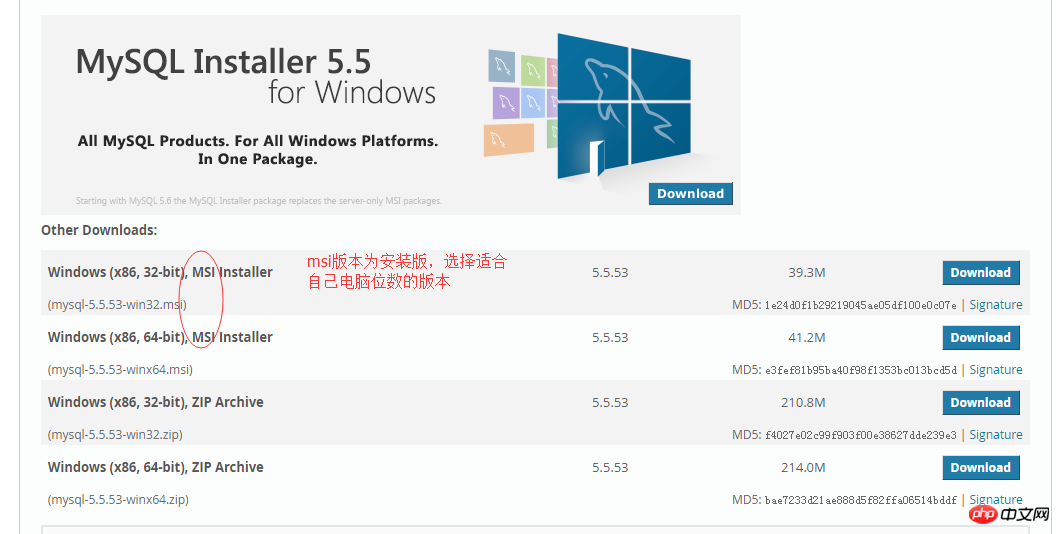
2、安装mysql5.5
注意,安装之前,请关闭杀毒软件。
(1)打开下载的mysql-5.5.53-winx64.msi
(2)点击下一步
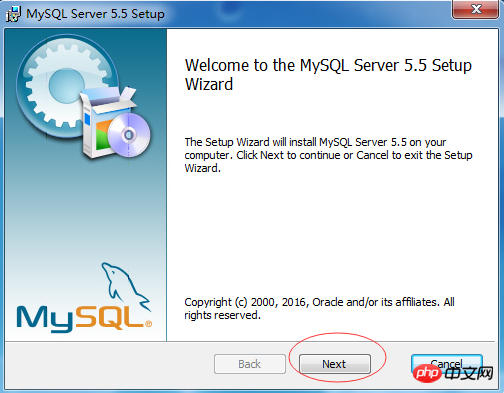
(3)选中复选框,下一步
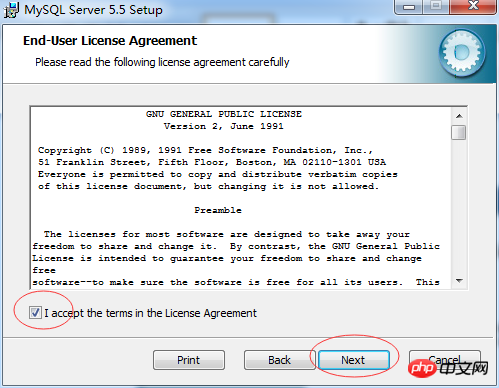
(4)选择自定义安装
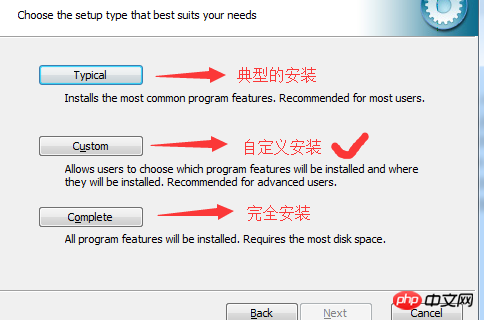
(5)更改安装路径
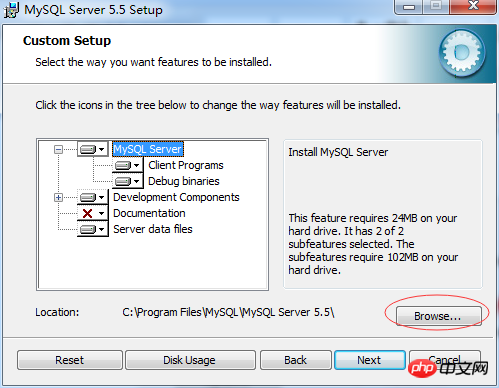
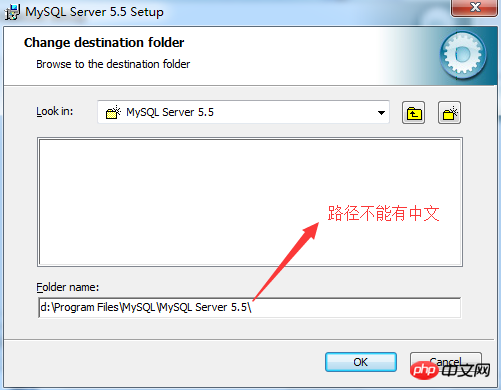
(6)点击安装
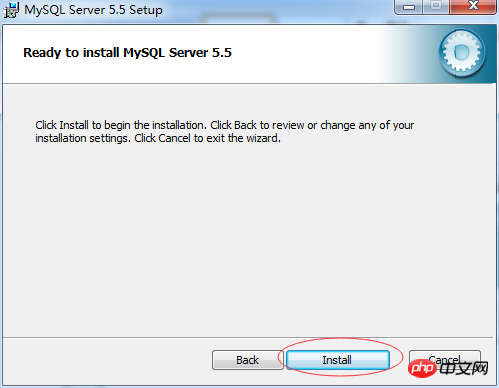
(7)下一步
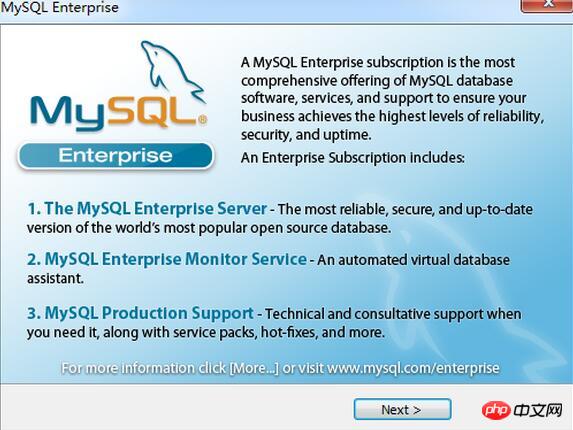
(8)下一步
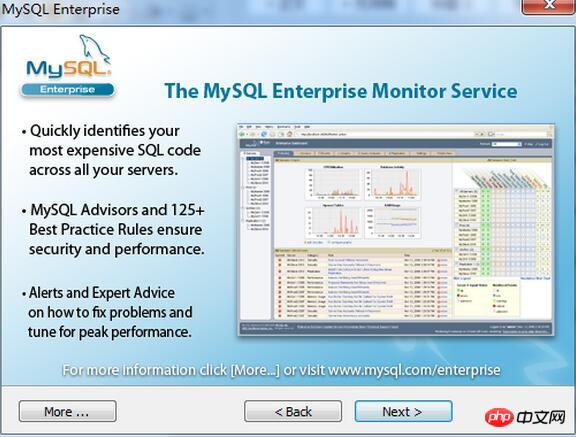
(9)点击finish
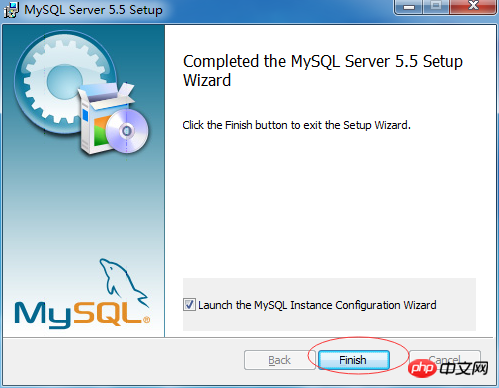
(10)点击next
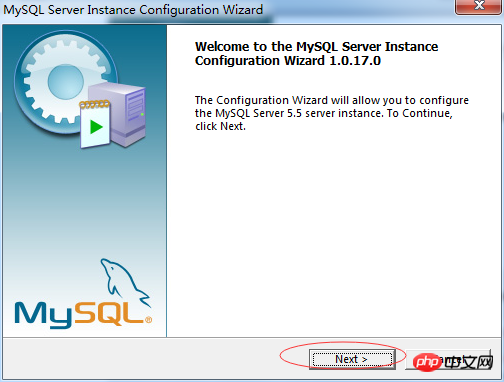
(11)选择详细配置,next
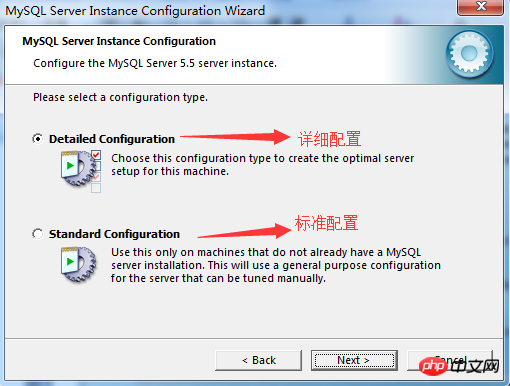
(12)选择开发机,next
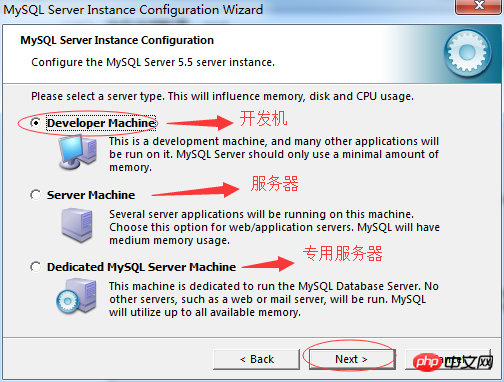
(13)选择多功能数据库,next
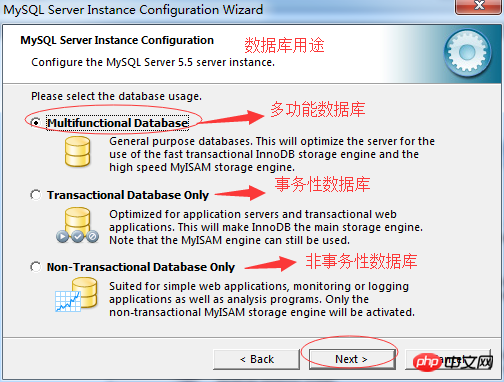
(14)next
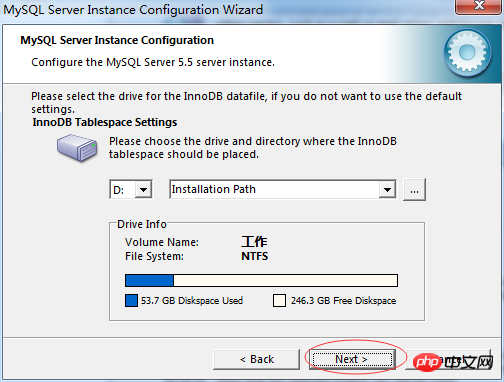
(15)next
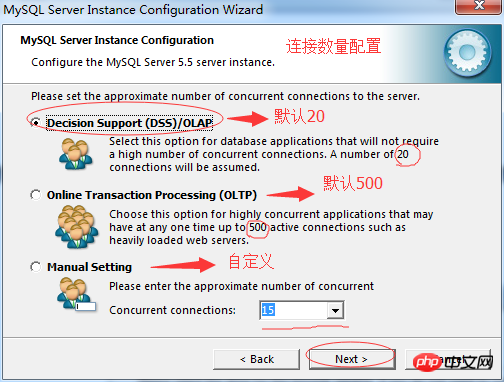
(16)选中add复选框,next
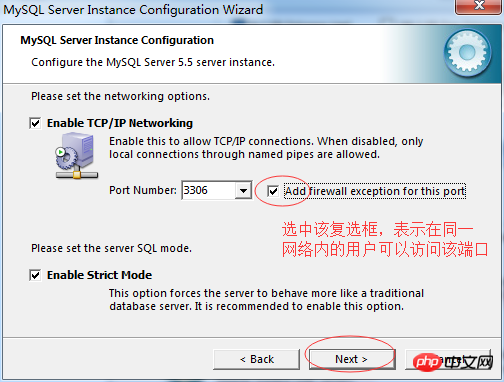
(17)自定义编码集
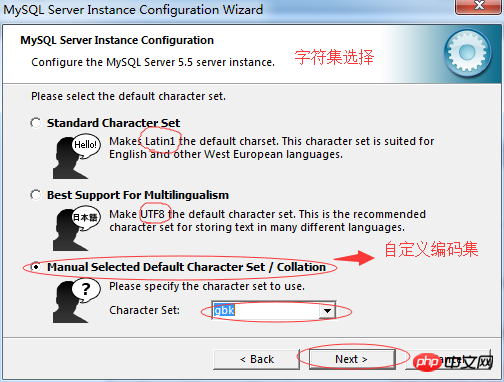
(18)服务选择
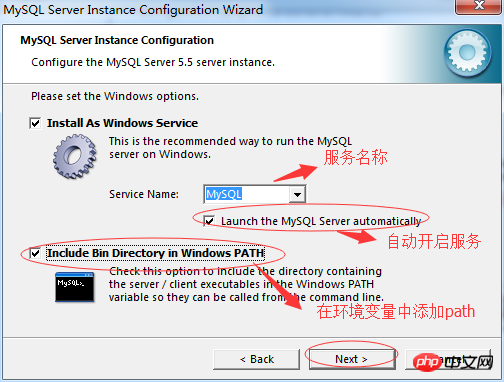
(19)设置密码
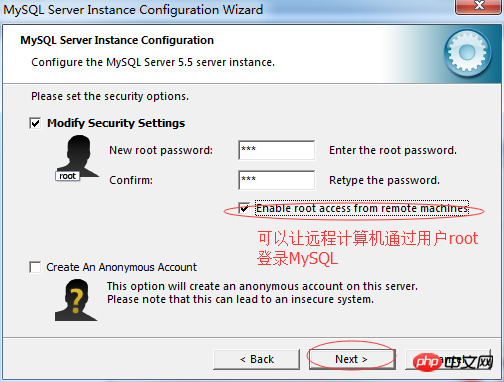
(20)执行
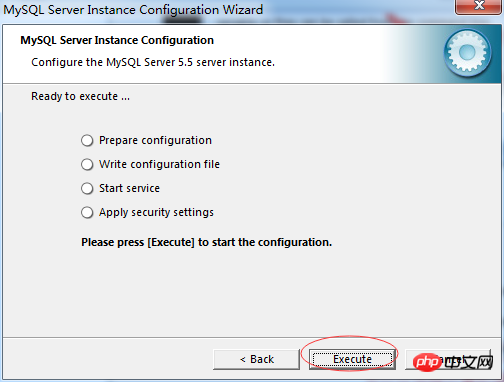
(21)完成finish
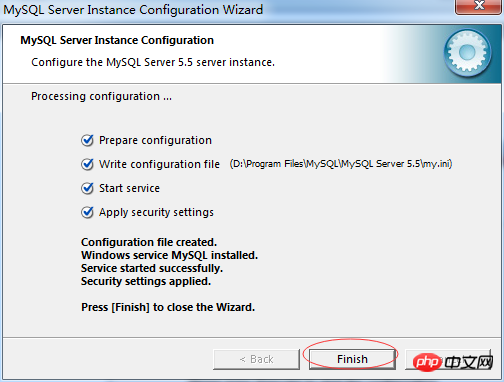
【相关推荐】
2. Mysql免费视频教程
3. Mysql免费视频教程
4. Mysql免费视频教程
5. Mysql免费视频教程
© 版权声明
文章版权归作者所有,未经允许请勿转载。
THE END